La mia stessa mamma si è appena unita ai proprietari di iPhone. (Benvenuto alla festa, mamma!) Per quanto fossi entusiasta di mostrarle tutte le cose interessanti (FaceTime! Apps! Voice Mail visiva!), Ho subito capito che aveva bisogno di camminare prima che potesse correre.
In altre parole, aveva bisogno di un corso in Basic iPhone Operation. Dopotutto, era abituata a un semplice telefono a fogli mobili con una tastiera fisica. Passare da quello a un iPhone è come scambiare un'auto per un 747: confuso, intimidatorio e senza dubbio un po 'spaventoso.
Con questo in mente, ho messo insieme questo elenco di 11 suggerimenti per i nuovi arrivati di iPhone. Se ti sembrano troppo ovvi, beh, non sei il pubblico di destinazione. Scommetto che conosci qualcuno che è, quindi sentiti libero di condividerlo con i neofiti di iPhone nella tua vita. Fidati di me: ti ringrazieranno!

1. In caso di dubbio, vai a casa.
Vuoi tornare alla schermata principale, quella con tutte le icone? Questa è chiamata schermata principale. Non importa quale app stai utilizzando o l'attività che stai eseguendo: una singola pressione del pulsante Home (l'unico pulsante fisico sulla parte anteriore dell'iPhone) tornerà alla schermata Home.
2. Spegni sempre il tuo iPhone prima di infilarlo in tasca.
Anche se il tuo iPhone passerà automaticamente in modalità di riposo (in cui lo schermo si spegne ma il telefono rimane acceso) dopo un determinato periodo di inattività, dovresti abituarti a spegnere manualmente lo schermo. Altrimenti si potrebbe accidentalmente effettuare una chiamata o eseguire un'app che scarica le batterie mentre si infila il telefono in tasca. Quindi ricorda: quando hai terminato di usare il tuo iPhone, premi il pulsante in alto (ovvero il pulsante Sleep / Wake).
3. Invia le chiamate direttamente alla casella vocale.
Non vuoi rispondere alla chiamata in arrivo, ma non vuoi che il tuo iPhone continui a squillare e / o vibrare finché non arriva alla segreteria? Basta premere rapidamente due volte il pulsante Sleep / Wake per indirizzare immediatamente la chiamata alla casella vocale.
4. Tocca due volte la barra spaziatrice alla fine di una frase.
Parlando di doppia pressione, se si tocca rapidamente la barra spaziatrice due volte alla fine di una frase, l'iPhone inserirà un punto e uno spazio, quindi abiliterà il tasto Maiusc per l'inizio della frase successiva.

5. Accedere al tastierino durante una chiamata.
È necessario "premere 1 per lasciare un messaggio" o inserire un codice di sicurezza durante una chiamata? L'iPhone non ha tastierino, quindi come si dovrebbe fare? Semplice: basta togliere il telefono dall'orecchio, quindi toccare l'icona della tastiera che appare tra le icone Muto e Altoparlante (che può anche tornare utile quando si è impegnati in una chiamata). Ora usa i tasti sullo schermo per inserire i numeri necessari. Quando hai finito, tieni il telefono in testa.
6. Non dimenticare di sincronizzare.
Il tuo iPhone non è un'isola; ha bisogno di connettersi con il tuo computer, anche se è solo una volta ogni tanto. Ciò significa installare iTunes se non lo hai già fatto e collegare quel piccolo cavo di sincronizzazione bianco in una porta USB (e poi nel tuo iPhone, natch). Sebbene sia possibile scaricare app, musica e simili direttamente sul dispositivo (ad esempio, nessun computer è necessario), la sincronizzazione esegue un backup di tutto ciò che si trova sul telefono (contatti, appuntamenti, app, ecc.) - qualcosa che potrebbe essere necessario nel evento devi sostituire un telefono perso, rubato o rotto. Consente inoltre di installare gli aggiornamenti del sistema operativo.
7. Master autocorrect.
Anche gli utenti esperti a volte vengono lanciati dalla piccola parola: bolle che a volte appaiono mentre si digita. Questa è la funzione di correzione automatica dell'iPhone: sta cercando di indovinare quale parola stai cercando di pronunciare. Se vuoi accettare il suggerimento (anche prima di aver finito di digitare), tocca la barra spaziatrice. Non vuoi la parola suggerita? Tocca la piccola X nella bolla prima di colpire la barra spaziatrice.
8. Correggere le icone "nervose".
Tutte le tue icone hanno iniziato a tremare all'improvviso? Non farti prendere dal panico! Inavvertitamente hai messo l'iPhone in modalità "riorganizza icone", che ti permette di organizzare le icone a tuo piacimento toccandole e trascinandole. Ciò accade quando si tiene premuto il dito su un'icona (qualsiasi icona) anziché semplicemente toccandolo. Come fermi l'agitazione? Semplice: basta premere il pulsante Home.
9. Impara a utilizzare la modalità aereo.
La legge federale dice che il tuo telefono deve essere spento quando sei in volo. Ma ciò non significa off, off; devi semplicemente disabilitare le sue funzionalità wireless. Per farlo, mettilo in Modalità aereo: tocca l'icona Impostazioni, quindi tocca l'interruttore di attivazione / disattivazione della modalità Aereo (che si trova nella parte superiore della schermata Impostazioni). Quando è impostato su On, il tuo iPhone non sarà in grado di effettuare chiamate o inviare messaggi di testo, ma funzionerà comunque come un iPod. In altre parole, puoi ancora leggere libri, ascoltare musica, guardare film, giocare e così via. Una volta atterrato, è sufficiente tornare alla schermata Impostazioni e disattivare la Modalità aereo.

10. Accedere alla Guida dell'utente integrata.
Apple non ha fornito molto nel modo di un manuale di istruzioni. Fortunatamente, per chiunque abbia bisogno di aiuto in viaggio, c'è una guida utente integrata nell'iPhone - una specie di. Per accedervi, tocca l'icona Safari (che apre il browser Web). Quindi tocca l'icona del segnalibro (sembra un piccolo libro aperto) nella parte inferiore dello schermo. Dovresti vedere una voce per la Guida dell'utente di iPhone. Toccalo per accedere a un elenco completo di argomenti, dalla Guida introduttiva all'utilizzo di App Store.
11. Disattiva "Chiedi di unire le reti"
Ovunque tu vada, il tuo iPhone ti chiede se vuoi unirti a questa rete o quella rete. Questi sono gli hot spot Wi-Fi, e se sei stanco dell'iPhone che ti infastidisce su di loro, puoi disattivare queste notifiche. Per fare ciò, toccare l'icona Impostazioni, quindi toccare Wi-Fi. Nella schermata seguente, trova Chiedi di unire reti e tocca il pulsante Acceso (che passerà su Off). L'unica avvertenza qui è che se si desidera visualizzare e partecipare a una rete disponibile, è necessario tornare a questa schermata e selezionarla manualmente. Scopri di più nella già citata Guida per l'utente.
OK, quelli sono i miei consigli - ora sentiamo i tuoi! Dopotutto, ognuno era un principiante dell'iPhone una volta, quindi quale consiglio offri all'utente novizio?






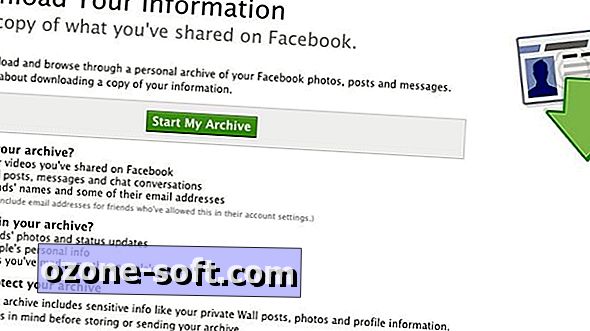
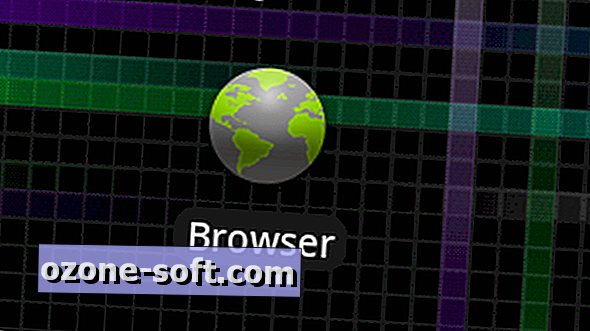





Lascia Il Tuo Commento